Photoshop修改Gif格式的动态图片
软件云 人气:0每天都会在网上看到大量富有创意的动态图片,除了下载保存以外,您是否想过自己动手再创作一下?
下边就给大家介绍如何修改Gif格式的动态图片
方法/步骤
首先找一张Gif格式的动态图,我选的是这张。
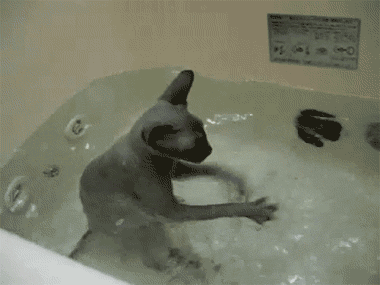
打开PhotoshopCS2,在工具栏下点击进入ImageReady


在ImageReady中打开找到的动态图
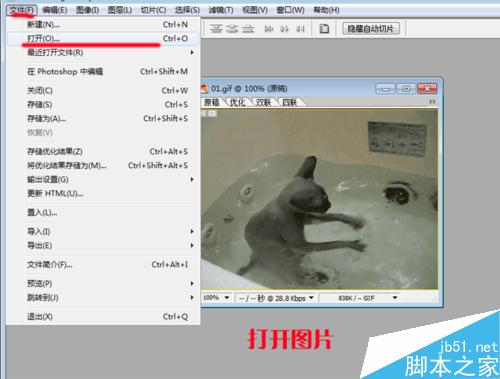
在窗口菜单下,打开动画面板,好了,我们可以看到,这张动态图原来是这么来的,有大量的图层。

在动画面板中,选择某一帧,在图层中找到显示的相应图层。

可以在层上进行创作了,操作和PS中相同,可以调节颜色,加滤镜,输入文字……任你发挥了。这里我只写了几个字
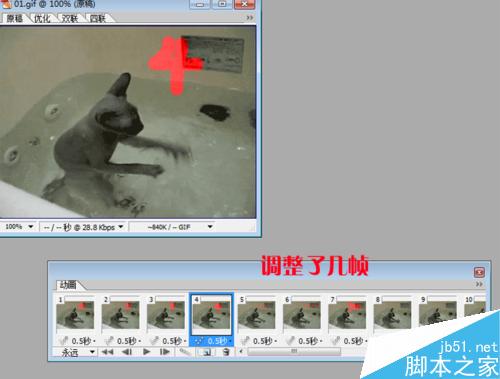
改完后,在文件菜单下选择存储为Web所用格式,选择仅限Gif格式
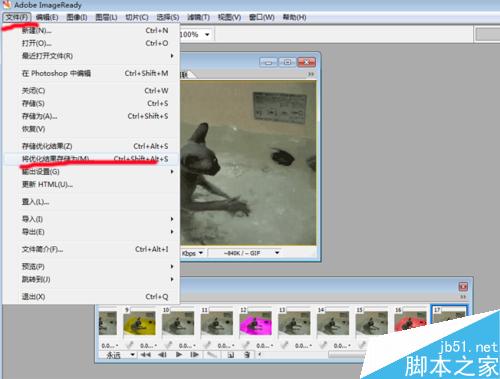
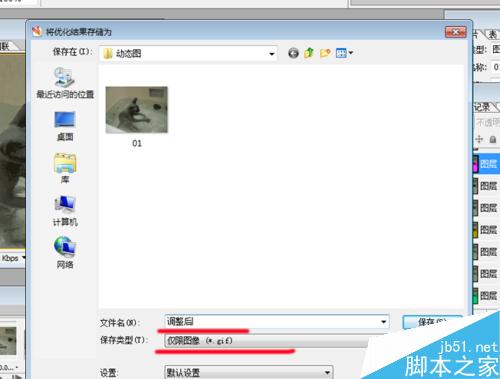
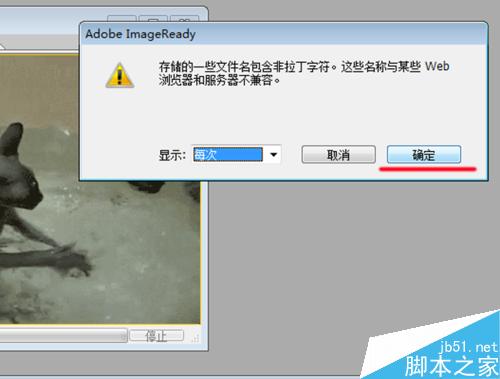
完成
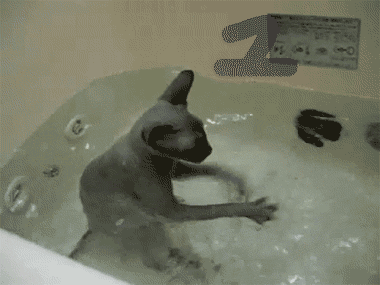
注意事项
ImageReady是PSCS2自带的一个用于网页设计的插件,安装时自行安装。
选择相应帧一定要在对应的图层上调节,不要显示其它层。
帧越多计算量越大,但动作越流畅
在动作面板中还具有加减帧、改变顺序、调整时间等功能,都很简单,大家可以自己开发下。
以上就是Photoshop修改Gif格式的动态图片方法介绍,操作不是很难,大家学会了吗?希望大家喜欢!
加载全部内容